Durch das Gruppieren in einem Modell können Sie Prozesse zu logischen Einheiten zusammensetzen. Diese Gruppen können ausgeblendet (sodass mehrere Prozesse als einzelner Prozess dargestellt werden) oder eingeblendet werden (sodass die Prozesse in der Gruppe bearbeitet werden können).
Erstellen von Gruppen
Zum Erstellen einer Gruppe gibt es zwei Möglichkeiten.
- Klicken Sie auf der Registerkarte ModelBuilder auf die Schaltfläche Gruppieren
 . Dadurch wird dem Modell eine leere Gruppe hinzugefügt. Sie können der Gruppe Modellelemente durch Ziehen hinzufügen.
. Dadurch wird dem Modell eine leere Gruppe hinzugefügt. Sie können der Gruppe Modellelemente durch Ziehen hinzufügen.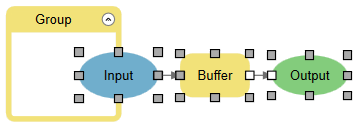
- Wählen Sie vorhandene Modellelemente aus, und klicken Sie auf der Registerkarte ModelBuilder auf die Schaltfläche Gruppieren
 . Alternativ können Sie mit der rechten Maustaste auf die ausgewählten Elemente und dann auf Gruppieren klicken.
. Alternativ können Sie mit der rechten Maustaste auf die ausgewählten Elemente und dann auf Gruppieren klicken.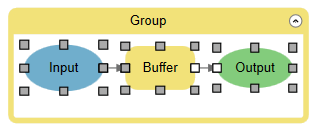
Sie können Gruppen innerhalb von Gruppen erstellen. Um einer vorhandenen Gruppe eine neue leere Untergruppe hinzuzufügen, klicken Sie mit der rechten Maustaste auf die eingeblendete Gruppe, und klicken Sie dann auf Gruppe erstellen. Wenn Sie ausgewählte Modellelemente zu einer neuen Untergruppe in einer vorhandenen Gruppe hinzufügen möchten, klicken Sie mit der rechten Maustaste auf die ausgewählten Elemente und dann auf Gruppieren.
Autolayout
Die Schaltfläche Autolayout in der Gruppe Anzeigen auf der Registerkarte ModelBuilder kann für Layoutänderungen am gesamten Modell verwendet werden. Mit der Schaltfläche Autolayout können Gruppen verschoben werden, wobei die Anordnung der darin enthaltenen Elemente erhalten bleibt.
Um nur die Elemente automatisch anzuordnen, die sich in einer Modellgruppe befinden, klicken Sie mit der rechten Maustaste auf die Gruppe, und wählen Sie Autolayout-Gruppe aus. Dies hat keine Auswirkungen auf die Elemente außerhalb der Gruppe.
Weitere Informationen zu Autolayouts
Hinweis:
Bei der Erstellung von Gruppen sollten Sie mit Bedacht vorgehen. Es wird beispielsweise davon abgeraten, alle Eingabevariablen in einem Modell zu einer Gruppe zusammenzufassen. Wenn eine solche Gruppe ausgeblendet wird, können die verbundenen Prozesse visuell nur schwer erfasst werden, ohne die Gruppe wieder einzublenden. Die Gruppen sollten einer logischen Gruppierung der Prozesse entsprechen und die jeweils verbundenen Ein- und Ausgaben enthalten.
Hinweis:
Derzeit kann der Gruppe kein Iterator hinzugefügt werden. Wenn Sie eine Iteration ausführen möchten, können Sie untergeordnete Modelle erstellen.
Umbenennen
Um eine Gruppe umzubenennen, klicken Sie mit der rechten Maustaste auf die ein- oder ausgeblendete Gruppe, und wählen Sie Umbenennen aus. Sie können auch auf die Gruppenbeschriftung doppelklicken, um die Beschriftung zu bearbeiten.
Gruppierung aufheben
Wählen Sie die Gruppe in der Untergruppe aus, und klicken Sie auf der Registerkarte ModelBuilder auf die Schaltfläche Gruppierung aufheben  . Klicken Sie alternativ mit der rechten Maustaste auf die Gruppe und dann auf Gruppierung aufheben. Dadurch wird die Gruppe entfernt und die Elemente im übergeordneten Modell oder der übergeordneten Gruppe platziert. Um einzelne Elemente zu entfernen, klicken Sie auf das Element, und ziehen Sie es aus der Gruppe heraus.
. Klicken Sie alternativ mit der rechten Maustaste auf die Gruppe und dann auf Gruppierung aufheben. Dadurch wird die Gruppe entfernt und die Elemente im übergeordneten Modell oder der übergeordneten Gruppe platziert. Um einzelne Elemente zu entfernen, klicken Sie auf das Element, und ziehen Sie es aus der Gruppe heraus.
Speichern einer Gruppe als neues Modell
Wenn Sie eine Gruppe als neues Modell in einer Toolbox speichern möchten, klicken Sie mit der rechten Maustaste auf die Gruppe, klicken Sie auf Als Modell speichern, navigieren Sie zum Speicherort, und geben Sie einen Namen für das neue Modell an.
Gruppen-Links routen
Um nur die Links zurückzusetzen, die sich in einer Modellgruppe befinden, klicken Sie mit der rechten Maustaste auf die Gruppe, und klicken Sie auf Gruppen-Links routen. Dies hat keine Auswirkungen auf Links zwischen Elementen außerhalb der Gruppe.